Содержание
- 1 Первый метод – через Настройки
- 2 Второй метод – через меню Recovery
- 3 Третий метод – через набор номера
- 4 Для чего нужен сброс данных
- 5 Что нужно сделать перед сбросом данных
- 6 Первый способ сделать сброс данных — через меню
- 7 Второй способ сделать сброс данных — с помощью кнопок
- 8 Если после сброса устройство не включается, требуется аккаунт Google
- 9 Если после сброса устройство не включается (зависает)
- 10 Благодарим за отзыв!
- 11 Не удается найти нужные сведения? Мы поможем вам.
- 12 Нужна помощь?
- 13 Где указан номер модели?
Необходимость выполнения полного сброса настроек (hardreset) возникает, во-первых, при обнаружении серьезных программных сбоев, которые не получается устранить более щадящими методами, во-вторых, при появлении у пользователя желания восстановить заводские настройки по личным причинам.
Полный сброс Galaxy S7 выполняется так же, как и других смартфонов и планшетов, работающих под управлением операционной системы Android. Меняться могут разве что названия пунктов меню и особенности расположения таковых. Приводим 3 варианта решения данной задачи.
Первый метод – через Настройки
Следуем нижеприведенному руководству.
- Открываем раздел Настройки.
- Находим пункт под названием «Резервное копирование и сброс настроек».
- Выбираем в открывшемся меню пункт «Сброс данных», затем нажимаем «Сброс устройства». При активированном PIN-коде или пароле, устройство попросит ввести таковой.
- Нажимаем «Удалить все».
После выполнения вышеперечисленных действий, смартфон избавится от всех данных и настроек, после чего перезагрузится.
Второй метод – через меню Recovery
Порядок действий таков:
- выключаем смартфон;
- одновременно жмем на кнопку увеличения уровня громкости, а также клавиши Домой и включения/выключения;
- удерживаем клавишу питания, пока телефон не завибрирует, затем отпускаем кнопки;
- ждем открытия меню System Recovery. После появления такового, отпускаем кнопки увеличения уровня громкости телефона и Домой;
- кнопкой уменьшения уровня громкости пролистываем вниз до строки Wipe data / factory reset;
- выбираем упомянутую опцию клавишей включения/выключения;
- кнопкой уменьшения уровня громкости спускаемся к пункту под названием Delete all user data;
- активируем упомянутую опцию путем нажатия кнопки включения/выключения смартфона;
- ждем, пока телефон сбросит настройки, после чего выбираем пункт под названием Reboot system now.
Смартфон перезагрузится и общий сброс будет завершен.
Третий метод – через набор номера
Открываем набор номера. Вводим комбинацию *2767*3855#. В результате смартфон удалит все пользовательские данные. Если не срабатывает, нажмите клавишу вызова после ввода указанной комбинации символов и цифр.
Теперь вы знаете, как выполняется сброс настроек на смартфоне Galaxy S7. Помните: hardreset удаляет с телефона все пользовательские данные — это минус, но помогает бороться с различными сбоями и ошибками (например камеры) — это плюс. Прежде чем осуществлять полный сброс, обязательно сделайте резервную копию важной информации.
P.S. Сброс пройдет «мягко и безболезненно» без ошибок в том случае, если лайкнуть эту статью. Пробуем!
Для чего нужен сброс данных
Сброс данных устройства (сброс настроек, hard reset, factory reset) — это удаление со смартфона или планшета всех данных: контактов, сообщений, загруженных приложений, фотографий, музыки, настроек почты, будильников. После сброса смартфон или планшет возвращается к заводскому состоянию.
Обычно сброс данных делают в следующих случаях:
- Перед продажей или передачей устройства другому человеку;
- Если на устройстве возникает какая-то проблема, которую не удается исправить другими способами;
- После обновления программного обеспечения устройства (прошивки).
Что нужно сделать перед сбросом данных
1. Скопируйте с устройства важную информацию.
Во время сброса память устройства будет очищена и все данные будут удалены. Если есть какие-то важные данные, сделайте их копию.
ПО ТЕМЕ:
Как сохранить контакты, фото, видео, музыку и другие данные с Samsung Galaxy
2. Удалите с устройства аккаунт Google.
Если этого не сделать, то при включении устройства после сброса будет запрашиваться тот аккаунт, который был на устройстве перед сбросом. Без ввода этого аккаунта включить устройство не получится.
ПО ТЕМЕ:
Как удалить аккаунт Google
Что делать, если Samsung Galaxy заблокировался после сброса данных и запрашивает аккаунт Google
Официальная информация о защите устройства от несанкционированного сброса на сайте Google
Первый способ сделать сброс данных — через меню
-
Откройте «Настройки».
-
Выберите пункт «Общие настройки». Если такого пункта нет, перейдите к следующему шагу.
-
Выберите пункт «Сброс». Также он может называться «Архивация и сброс», «Архивирование и сброс» или «Конфиденциальность».
-
Выберите пункт «Сброс данных» или «Сброс устройства».
-
Выберите пункт «Сбросить», «Сброс устройства» или «Удалить все».
-
Устройство перезагрузится и данные удалятся.
Второй способ сделать сброс данных — с помощью кнопок
Такой способ применяется в том случае, когда смартфон или планшет не включается, либо экран заблокирован.
-
Выключите мобильное устройство.
-
Если у вашего устройства есть кнопка «Домой» (внизу по центру), одновременно нажмите и держите кнопки «Питание» + «Домой» + «Громкость вверх».
Если у вашего устройства есть кнопка «Bixby» (слева под кнопками громкости), одновременно нажмите и держите кнопки «Питание» + «Громкость вверх» + «Bixby».
Если у вашего устройства нет кнопок «Домой» и «Bixby», одновременно нажмите и держите кнопки «Питание» + «Громкость вверх».
-
Отпустите кнопку «Питание» после того, как на экране появится надпись «Samsung Galaxy …». Остальные кнопки держите до появления Recovery (примерно 5-15 секунд). Recovery — специальный режим загрузки устройства, выглядит как текстовое меню.
Если Recovery не появилось, повторите шаги 1-3 еще раз дольше удерживая кнопки.
-
Нажимайте кнопку «Громкость вниз», чтобы выбрать пункт «Wipe data/factory reset».
-
Нажмите кнопку «Питание» для подтверждения выбранного пункта.
-
Нажмите кнопку «Громкость вниз», чтобы выбрать пункт «Yes» или «Yes — Delete all user data».
-
Нажмите кнопку «Питание» для подтверждения удаления всех данных с устройства.
-
После удаления данных появится главное меню. Нажмите кнопку «Питание», чтобы выбрать пункт «Reboot system now».
-
Устройство перезагрузится.
Если после сброса устройство не включается, требуется аккаунт Google
ПО ТЕМЕ:
Что делать, если Samsung Galaxy заблокировался и запрашивает аккаунт Google
Если после сброса устройство не включается (зависает)
Обратитесь в сервисный центр Samsung, требуется переустановка прошивки инженерным методом.
Благодарим за отзыв!
Ответьте на все вопросы.
Закрыть
Не удается найти нужные сведения? Мы поможем вам.
Онлайн
Задавайте вопросы и получайте ответы прямо в социальной сети
Проконсультируйтесь с техническим специалистом онлайн с 9 до 20 по МСК
Электронная почта
Ответим на общие и технические вопросы в течение 24 часов
Оставьте жалобу или предложение
Телефонный звонок
8-800-555-55-550-88-55-55-5550-800-05-5558-10-800-500-55-5000-800-555-55577998-10-800-500-55-500997700-800-500-55-5000-800-614-401800-25-5588888-10-800-500-55-500779900-800-500-55-5000-800-502-000
*Для получения информации по принтерам посетите веб-сайт HP .
Индивидуальная поддержка
Сервисные центры Samsung
Нужен ремонт или комплектующие? Приходите в сервисные центры Samsung
Ремонт с доставкой в сервис
Бесплатная доставка вашего смартфона в сервисный центр и обратно курьером
Smart Service
Настроим, перенесем данные, обновим прошивку и обучим пользоваться смартфоном или планшетом
Свяжитесь с нами
Нужна помощь?
Если нужна быстрая консультация, выберите вариант «Начать чат». Также можно отправить нам сообщение электронной почты, и мы свяжемся с вами в ближайшее время.
Где указан номер модели?
- ТипClick to Expand
- ПодтипClick to Expand
- КатегорияClick to Expand
{{modelImageTag}}
{{description}}
Now Loading

Если кто-то посторонний попробует разблокировать ваш смартфон больше 15 раз, Galaxy S7 может уничтожить все хранящиеся на нём данные, если активирована функция автоматического сброса настроек до заводских.
Нужно использовать эту функцию с осторожностью, поскольку если вы забудете свой пин-код, пароль или графический шаблон разблокировки, то сами не сможете получить доступ к своим данным.
Как включить и отключить функцию автоматического сброса настроек Galaxy S7
По умолчанию функция автоматического сброса настроек до заводских на смартфоне Galaxy S7 выключена.
Чтобы включить функцию автоматического сброса настроек, откройте экран настроек Galaxy S7. Нажмите на раздел Экран блокировки и безопасность. На открывшейся странице нажмите Настройки безопасной блокировки.
Нажмите на переключатель Автоматический сброс настроек для включения или отключения этой функции смартфонов Galaxy S7 и Galaxy S7 Edge.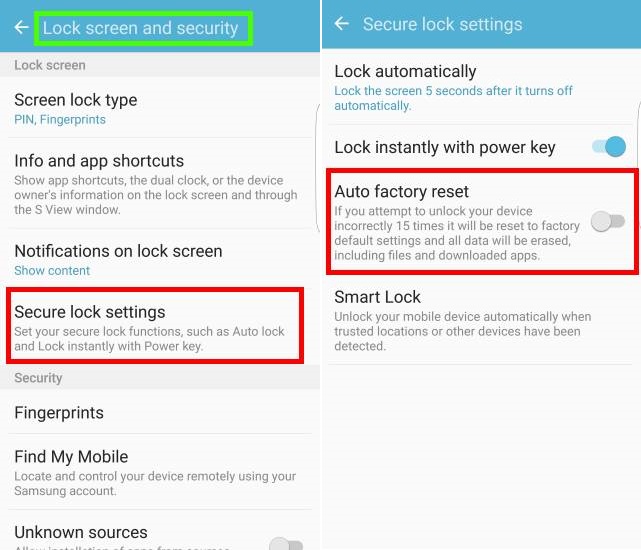
Если автоматический сброс настроек до заводских включен, аппарат Galaxy S7 сотрёт хранящиеся на смартфоне данные после 15 неудачных попыток входа.
С момента появления версии Android Marshmallow Samsung представила новую систему отсчёта времени ожидания при неправильном вводе на экране блокировки Galaxy S7 Edge. Если вы вводите неправильный пин-код, пароль, графический ключ или отпечаток пальцев, то должны будете подождать до 60 минут, прежде чем получить возможность попытаться ввести их снова. Эта мера безопасности призвана помешать атакам типа брутфорс, если ваш смартфон потерян или украден.
Результат автоматического сброса настроек Galaxy S7 такой же, как если бы вы выполнили сброс настроек вручную.
В таблице представлено время ожидания в зависимости от числа неудачных попыток ввода пароля, чем больше неудачных попыток, тем больше времени должно пройти до следующей попытки.
Если функция автоматического сброса настроек выключена, после 15-й неудачной попытки между каждой попыткой должен пройти один час. Если функция включена, данные после 15-й неудачной попытки будут стёрты.
Используемые источники:
- https://topgalaxys.ru/kak-vyipolnit-polnyiy-sbros-nastroek-galaxy-s7-i-s7-edge/
- https://www.samsung.com/ru/support/mobile-devices/how-can-i-perform-hard-reset-factory-reset-on-my-samsung-galaxy/
- https://gadget-art.ru/sbros-nastroek-samsung-galaxy-s7-do-zavodskih/
 Обзор Samsung Galaxy A40 — лучший компакт от Самсунг?
Обзор Samsung Galaxy A40 — лучший компакт от Самсунг?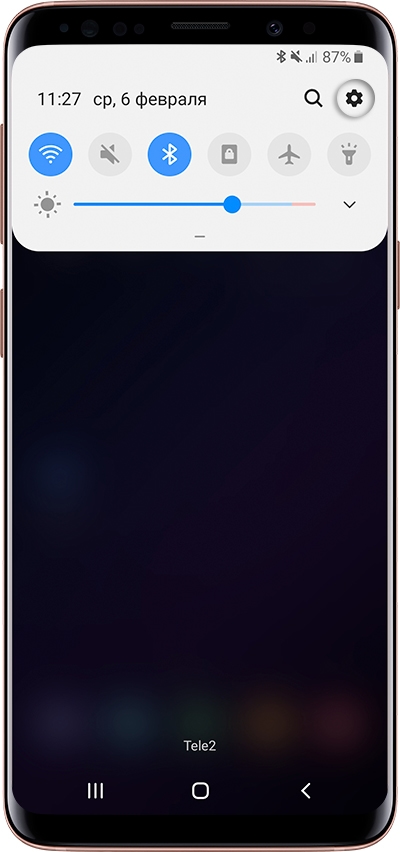
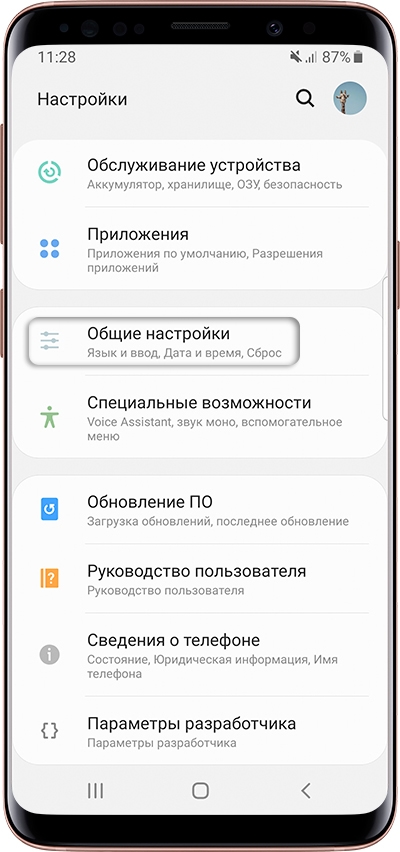
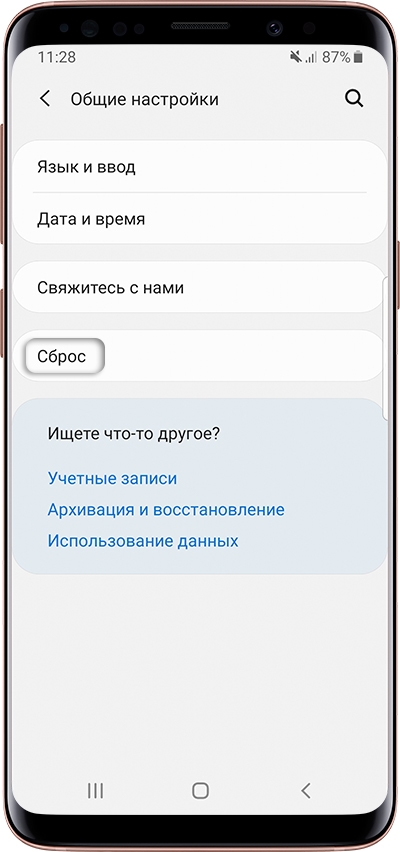
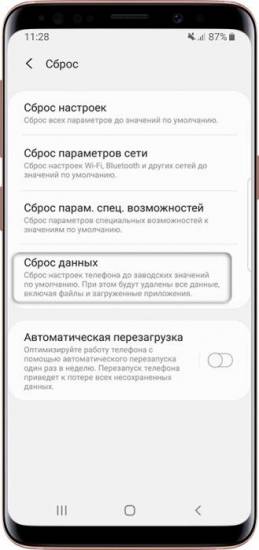
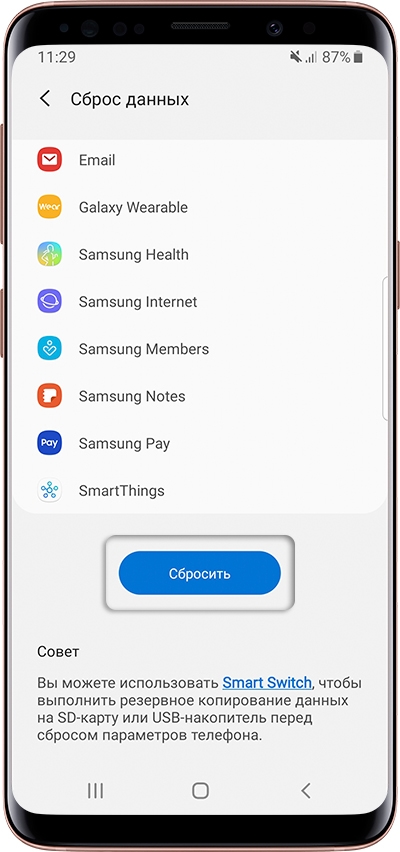









 Обзор Samsung Galaxy Fit-e. Бюджетный фитнес-браслет
Обзор Samsung Galaxy Fit-e. Бюджетный фитнес-браслет
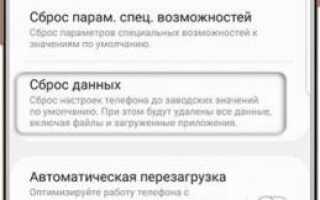

 Подробный обзор Samsung Galaxy A70. Лучший мультимедиа-смартфон?
Подробный обзор Samsung Galaxy A70. Лучший мультимедиа-смартфон? Полный обзор характеристик Samsung Galaxy A51, тесты, обзор камер, примеры фото
Полный обзор характеристик Samsung Galaxy A51, тесты, обзор камер, примеры фото 15 скрытых функций Samsung Galaxy S10 и наши рекомендации
15 скрытых функций Samsung Galaxy S10 и наши рекомендации 7 общих проблем Galaxy Note 2 и способы их устранения
7 общих проблем Galaxy Note 2 и способы их устранения